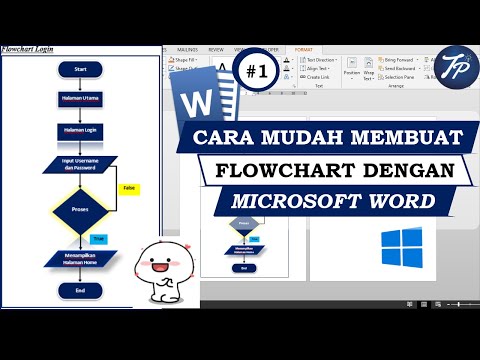Microsoft Publisher adalah alat yang hebat untuk penerbit desktop tingkat menengah di banyak profesi. Buletin dan brosur yang keluar dari printer terlihat sangat profesional. Namun, jika Anda membiarkan program membuat semua keputusan sendiri, dokumen Anda mungkin sulit dibaca. Default diatur untuk tanda hubung otomatis. Oleh karena itu, kebanyakan orang merasa bahwa mereka perlu menghapus tanda hubung kata di Microsoft Publisher agar proyek mereka lebih mudah dibaca.
Langkah

Langkah 1. Ganti default di Microsoft Publisher 2010
- Buka program dan pilih "File" dan kemudian pilih "Opsi."
- Anda sekarang memiliki kotak "Opsi Penerbit" yang terbuka di sisi kiri layar. Pilih "Lanjutan."
- Kotak pengeditan terbuka untuk menampilkan beberapa opsi default. Di bagian bawah kotak baru ini Anda akan melihat "Secara otomatis tanda hubung di kotak teks baru." Klik pada kotak ini.
- Tutup kotak pengeditan.

Langkah 2. Gunakan versi Microsoft Publisher sebelumnya untuk membuat kotak teks dalam dokumen Anda saat ini yang tidak menggunakan tanda hubung
- Tempatkan kursor Anda di dalam kotak itu.
- Pilih "Alat", lalu "Bahasa" dari bilah alat yang ada di bagian atas.
- Pilih "Hyphenation" dan klik, hapus centang pada kotak yang bertuliskan "Automatically hyphenate this story."
- Tutup kotak Instruksi bahasa.

Langkah 3. Lihat teks Anda untuk melihat apakah penggunaan tanda hubung sudah sesuai di dokumen Anda
Anda mungkin perlu mengubah hanya sebagian kata di kotak teks. Anda juga dapat menghapus tanda hubung dengan memilih kotak teks, masuk ke menu penerusan alat kotak teks, dan di sisi paling kiri, memilih ikon tanda hubung.
- Temukan teks yang ingin Anda ubah dan hapus tanda hubung secara manual dengan menekan hapus.
- Ubah ukuran kotak teks sesuai kebutuhan.

Langkah 4. Ingatlah selalu keterbacaan
- Proyek Anda harus terlihat enak dipandang. Ini berarti Anda tidak ingin baris demi baris diakhiri dengan tanda hubung.
- Buletin dan brosur memiliki kombinasi kata dan grafik atau gambar. Anda akan sering mengalami pertanyaan tentang tanda hubung. Beberapa contoh akan membutuhkannya, dan beberapa tidak. Anda hanya perlu membuat keputusan saat itu juga.
- Nama yang tepat, harga, dan kata-kata yang dilanggar dengan canggung tidak boleh ditulis dengan tanda penghubung. Kata-kata panjang yang meninggalkan spasi putih besar dalam satu baris teks harus diberi tanda hubung.
Tips
- Bila Anda telah menghapus tanda hubung dari blok teks, Anda dapat menambahkannya kembali hanya dengan menyorot teks dan mencentang kotak "Secara otomatis beri tanda hubung pada cerita ini".
- Tempel teks dari Microsoft Word ke dalam dokumen Publisher dan lanjutkan dengan instruksi untuk menghapus tanda hubung.